Как оптимизировать ваш RSS-канал WordPress | 9 простых советов |
Опубликовано: 2021-12-30Привет, ребята, в этой статье я поделюсь 9 простыми советами о том, как оптимизировать вашу RSS-ленту WordPress, чтобы оставаться на связи.
В настоящее время RSS-канал стал одним из самых популярных способов увеличения трафика и количества просмотров. Поскольку на каждом веб-сайте WordPress по умолчанию есть RSS-канал, вы можете оптимизировать его, чтобы получить максимальную отдачу от него. RSS-каналы также позволяют вашим читателям читать ваши сообщения в блоге по электронной почте и распределять подписки по категориям.
Кроме того, вы также можете предотвратить очистку контента и получить больше обратных ссылок, оптимизировав свой RSS-канал. Многие читатели предпочитают читать через Feed. Теперь у вас есть возможность опередить своих конкурентов, оптимизировав свой RSS-канал. Таким образом, оптимизация вашего RSS-канала необходима, если вы хотите опередить своих конкурентов.
Давайте рассмотрим девять советов по оптимизации вашего RSS-канала WordPress.
9 советов по оптимизации RSS-канала WordPress
1. Создание карты сайта для RSS-канала
Карта сайта RSS помогает Google поддерживать актуальность вашего контента в результатах веб-поиска. Она отличается от XML-карты сайта, поскольку содержит только ваши самые последние данные или контент. Вы можете значительно повысить свой рейтинг в поисковых системах с помощью оптимизированной RSS-ленты. Все, что вам нужно сделать, это регулярно публиковать свой контент. Чтобы добавить карту сайта RSS на свой сайт, вы можете использовать All in One SEO. Этот инструмент позволяет легко добавить карту сайта на ваш веб-сайт без каких-либо кодов.
Добавление карты сайта RSS-канала на сайт WordPress с помощью All In One SEO
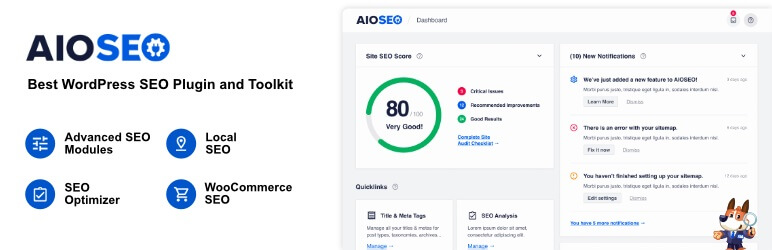
Сначала установите и активируйте плагин All in One SEO. После активации вам необходимо заполнить некоторые данные, чтобы настроить плагин. Вы также можете выполнить пошаговые инструкции в мастере установки. После этого AIO (All In One) SEO автоматически включает карты сайта RSS.
Чтобы проверить настройки карты сайта RSS, перейдите в All in One SEO »Карта сайта и щелкните вкладку «Карта сайта RSS». Здесь вы найдете кнопку-переключатель «Включить файл Sitemap» в поле «RSS Sitemap», которое уже включено.
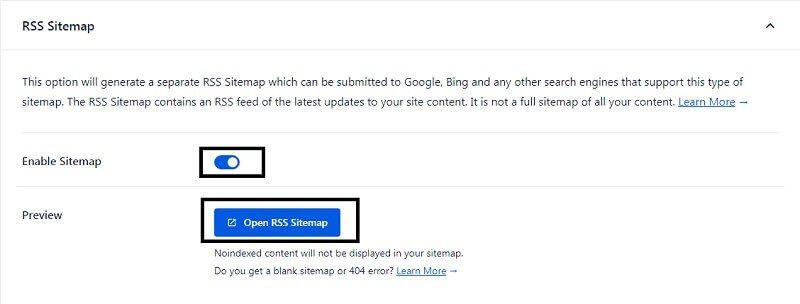
All In One SEO также позволяет вам установить количество сообщений и типы сообщений, которые вы хотите содержать, в поле «Настройки карты сайта». Однако, если вы не заполните какие-либо данные, вы получите настройки по умолчанию. Теперь последнее, что вам нужно сделать, это нажать кнопку «Сохранить изменения», прежде чем покинуть экран. Теперь, когда вы включили карту сайта RSS для своего веб-сайта, вы можете отправить ее в Google.
2. Добавление избранного изображения в публикацию RSS-канала
Еще один способ оптимизировать ваши RSS-каналы – это добавлять избранные изображения в сообщения RSS-каналов. По умолчанию WordPress не добавляет избранные изображения в вашу публикацию RSS-канала. Когда ваши посетители читают ваш пост в программе для чтения каналов, первое, что они видят, — это первое изображение в вашем посте. Однако вы можете изменить это, добавив следующие коды в файлы WordPress.
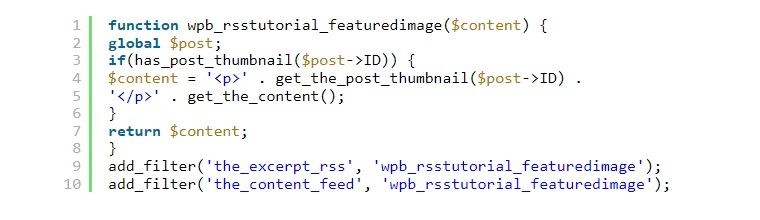
Следующий код добавляет ваше избранное изображение непосредственно перед содержимым публикации. Все, что вам нужно сделать, это добавить этот код в ваш файл functions.php в плагине для конкретного сайта. Вы также можете использовать плагин фрагментов кода, чтобы добавить этот код.
3. Добавьте пользовательские типы сообщений в RSS-канал
Чтобы оптимизировать RSS-каналы, добавьте пользовательские типы сообщений в свой RSS-канал — это следующее, что вы можете сделать. Многие пользователи веб-сайтов WordPress используют настраиваемые типы сообщений для создания отдельных разделов блогов. Этот раздел блогов отличается от обычного. Вы можете добавить сообщения в свою основную ленту, если публикуете много сообщений, используя разные настраиваемые типы сообщений.

Чтобы добавить эти сообщения в свой RSS-канал, все, что вам нужно сделать, это добавить этот код в файл functions.php в плагине для конкретного сайта. Вы также можете использовать плагин фрагментов кода, чтобы добавить этот код. Здесь мы использовали типы записей книг и фильмов в коде, чтобы добавить их собственный тип записей.
4. Использование дополнительного текста для публикации заголовков в RSS
Следующий совет в нашем списке — это использование дополнительного текста в заголовках ваших сообщений в RSS-канале. Это может быть полезно, если вы ведете многочисленные виды блогов и публикуете контент. При этом ваши читатели различают гостевые посты, обычные посты, блоги, специальный пост-контент и спонсируемый контент.
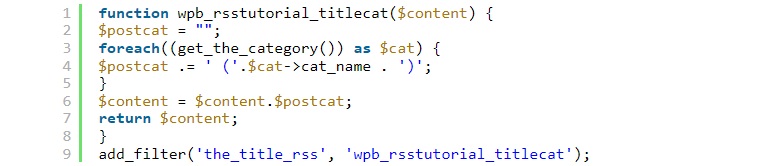
Вы можете использовать следующий фрагмент кода, чтобы добавить дополнительный текст для заголовков сообщений в вашей RSS-ленте. Вы можете использовать этот код для отображения категории поста в заголовке.

5. Использование данных настраиваемых полей
Вы также можете использовать настраиваемые поля, чтобы оптимизировать свой RSS-канал и предоставить своим посетителям лучший пользовательский интерфейс. Эти настраиваемые поля позволяют добавлять дополнительные метаданные к вашим сообщениям и страницам. Для этого вам нужно использовать следующий фрагмент кода, потому что эти метаданные не включаются в ваш RSS-канал по умолчанию.
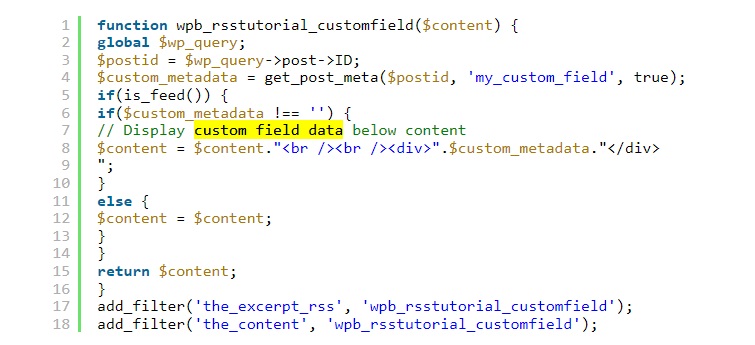
Чтобы отобразить настраиваемые поля в вашей RSS-ленте, все, что вам нужно сделать, это добавить этот код в файл functions.php в плагине для конкретного сайта. Вы также можете использовать плагин фрагментов кода, чтобы добавить этот код. Этот код работает, проверяя использование настраиваемого поля и отображение RSS-канала. Как только это будет завершено, он добавит данные пользовательского поля под содержимым публикации.
6. Показывайте выдержки, а не полную статью в своей RSS-ленте
Показывая отрывок из основной статьи, а не всю статью в своем RSS-канале, вы можете привлечь более целенаправленных посетителей, которые прочитают весь ваш контент на странице. Вы производите плохое впечатление на своих посетителей, если показываете им всю статью. И поверьте мне, это может повлиять на количество просмотров страниц, доход от рекламы и коэффициент конверсии.
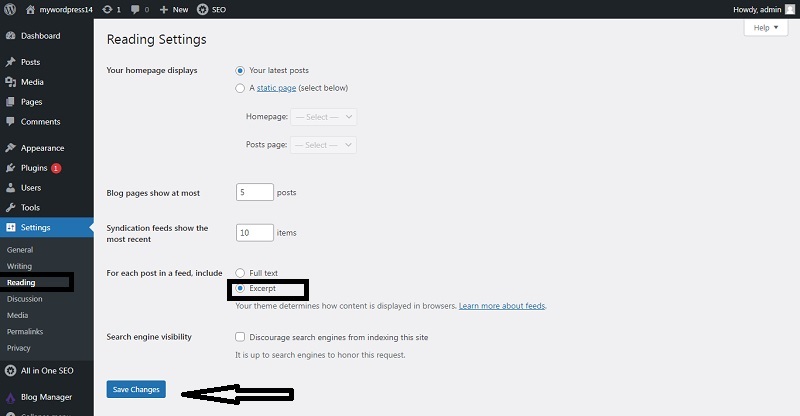
Однако вам не нужно беспокоиться об этом. WordPress имеет встроенное решение для этого. Просто перейдите в «Настройки»> «Чтение» в панели администратора WordPress. Затем прокрутите вниз, где вы найдете раздел «Для каждого сообщения в ленте включите». Теперь выберите опцию «Отрывок», и все готово. Вы также можете контролировать количество последних отображаемых сообщений в вашей RSS-ленте. Для этого вам нужно ввести число в поле -Фиды синдикации показывают самые последние. Теперь последнее, что вам нужно сделать, это нажать кнопку «Сохранить изменения», прежде чем покинуть экран.
7. Подпишитесь по электронной почте
Вы можете значительно улучшить и оптимизировать свой RSS-канал, предоставив опцию подписки по электронной почте. Поскольку программа для чтения каналов не является предпочтительным выбором для всех читателей, опция подписки по электронной почте дает им дополнительный выбор для получения последних новостей. Многие читатели предпочитают читать подписку по электронной почте, а не прямое чтение каналов.
Итак, когда вы гарантируете посетителям, что они также могут подписываться на электронные письма и читать ленту. Тогда это может помочь вам улучшить вашу RSS-ленту. Есть много способов сделать это. Один из лучших способов — нанять поставщика услуг электронного маркетинга, чтобы он предоставил возможность подписки по электронной почте. Поставщик услуг почтового маркетинга проверяет ваш сайт на наличие нового контента, а затем отправляет его подписчикам.
8. Подписка на категорию
WordPress предлагает отдельную категорию для каждой RSS-ленты на сайте WordPress. При этом пользователи могут подписаться на определенные категории, которые их интересуют. Но угадайте, что многие пользователи не знают об этом. Таким образом, это становится серьезным упущением с их стороны. Итак, лучше добавить кнопки подписки со ссылками для категоризации RSS-каналов. Это облегчит жизнь вашим посетителям и улучшит их пользовательский опыт. Подписка на категории также помогает увеличить посещаемость вашего веб-сайта, позволяя вашим посетителям повторно посещать ваш сайт всякий раз, когда появляется новая публикация или обновление содержимого определенной категории.
9. Интеграция иконок социальных сетей
Поскольку многие читатели RSS-каналов не находят функции обмена в социальных сетях, добавление значков социальных сетей в ленту может помочь вашим посетителям делиться вашим контентом на разных платформах социальных сетей. Это может значительно увеличить вашу RSS-ленту. Таким образом, вы должны добавить значки социальных сетей в свой RSS-канал, чтобы включить функцию обмена.
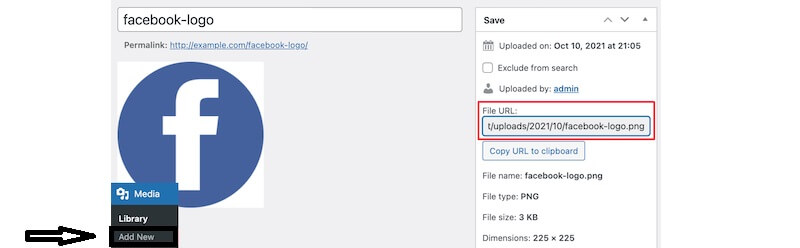
Для этого вам нужно создать значки изображений для платформы социальных сетей, которую вы хотите использовать. Вы можете создавать изображения любой платформы социальных сетей. Теперь перейдите на «Добавить новую страницу» из меню «Медиа» и добавьте необходимые значки ручек социальных сетей. После успешной загрузки файлов изображений вам необходимо скопировать URL-адрес файла и сохранить его в файле.
Теперь все, что вам нужно сделать, это добавить этот код в ваш файл functions.php в плагине для конкретного сайта. Вы также можете использовать плагин фрагментов кода, чтобы добавить этот код. Важно помнить перед завершением этого процесса, что вы заменили исходный атрибут своим конкретным URL-адресом. Если вы этого не сделаете, ваш код не будет работать.
Заключение:
Прежде всего, спасибо за посещение нашего сайта. Надеюсь, вам понравилась статья. Однако, если у вас есть какие-либо вопросы относительно оптимизации вашего RSS-канала WordPress, вы можете задать их мне в разделе комментариев ниже.
